ผู้คนจำนวนมากที่เยี่ยมชมเว็บไซต์ของเรามีความสนใจในบทแนะนำเกี่ยวกับการใช้เทคโนโลยีบลูทูธ หากคุณต้องการทราบว่าบลูทูธมีอยู่ในคอมพิวเตอร์ โทรศัพท์ หรืออุปกรณ์อื่นๆ อย่างไร บลูทูธทำงานอย่างไร และมีการใช้งานเวอร์ชันใดบ้าง บลูทูธมีชีวิตขึ้นมาได้อย่างไร และวิธีรับบลูทูธบนคอมพิวเตอร์ที่ใช้ Windows ให้อ่าน บทความนี้. เราสัญญาว่าจะเป็นการอ่านที่น่าตื่นเต้นและมีประโยชน์ที่ทุกคนสามารถเข้าใจ:
บลูทูธคืออะไร คำจำกัดความง่ายๆ
บลูทูธเป็นรูปแบบการสื่อสารทางวิทยุแบบไร้สายที่ออกแบบมาสำหรับการถ่ายโอนข้อมูลในระยะทางสั้น ๆ ระหว่างอุปกรณ์ประเภทต่างๆ Bluetooth ใช้ความถี่วิทยุปฏิบัติการ 2.4 GHz เดียวกันกับมาตรฐานเครือข่ายไร้สาย Wi-Fi 4 (802.11n) และ Wi-Fi 6 (802.11ax) แต่ต้องการพลังงานน้อยกว่ามาก พูดง่ายๆ ก็คือ การสื่อสารแบบไร้สายด้วยบลูทูธมีช่วงสั้น ๆ อัตราการถ่ายโอนข้อมูลช้า และการใช้พลังงานต่ำ
บลูทูธทำงานอย่างไร
ตอนนี้เรารู้แล้วว่าบลูทูธคืออะไร แต่ Bluetooth ทำงานอย่างไรระหว่างอุปกรณ์สองเครื่อง? คำตอบนั้นค่อนข้างง่าย: เมื่ออุปกรณ์สองเครื่องขึ้นไปเชื่อมต่อและสื่อสารผ่าน Bluetooth ข้อมูลที่แลกเปลี่ยนระหว่างกันจะถูกส่งผ่านคลื่นวิทยุ การเชื่อมต่อ Bluetooth นั้นแตกต่างจากการเชื่อมต่อ Wi-Fi ทั่วไป ซึ่งหมายความว่าอุปกรณ์ที่ส่งข้อมูลด้วยวิธีนี้จะทำการเชื่อมต่อโดยตรงจากที่หนึ่งไปยังอีกที่หนึ่งโดยไม่เกี่ยวข้องกับตัวกลาง เช่น เราเตอร์หรือจุดเข้าใช้งาน
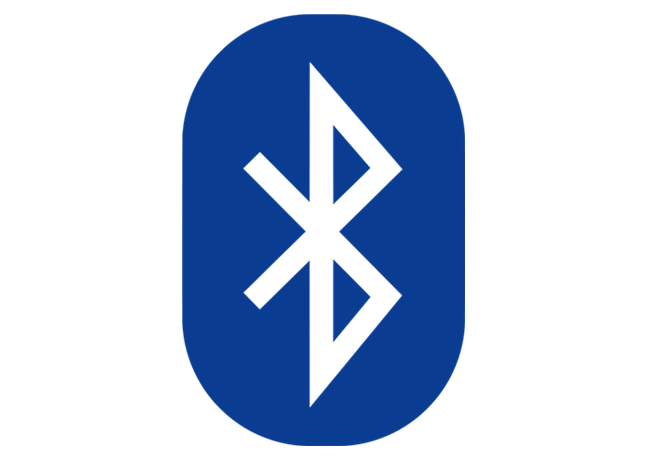
สัญลักษณ์บลูทูธ
เมื่อบลูทูธสองตัว-อุปกรณ์ที่เปิดใช้งานอยู่ในระยะของกันและกัน พวกเขาสามารถตรวจจับกันและกันโดยอัตโนมัติ และคุณสามารถจับคู่/เชื่อมต่อได้ คุณถามการจับคู่บลูทู ธ คืออะไร? การจับคู่อุปกรณ์ Bluetooth สองเครื่องเป็นการจับมือกันหรือการแลกเปลี่ยนข้อมูลระหว่างกัน เช่นเดียวกับเมื่อคุณพบคนใหม่ และคุณแนะนำตัวเองเพื่อให้คุณทั้งคู่รู้ว่าคุณกำลังพูดกับใคร อุปกรณ์ Bluetooth จะเปิดเผยตัวตนของพวกเขาเช่นกัน กล่าวอีกนัยหนึ่ง การจับคู่ Bluetooth ช่วยให้อุปกรณ์ที่เกี่ยวข้องสามารถลงทะเบียนและจดจำข้อมูลประจำตัวของอีกเครื่องหนึ่งได้ เห็นได้ชัดว่าการจับคู่ Bluetooth จะต้องเกิดขึ้นเพียงครั้งเดียว หลังจากนั้น การเชื่อมต่อบลูทูธจะถูกสร้างขึ้นเกือบจะในทันทีระหว่างอุปกรณ์ที่จับคู่ก่อนหน้านี้
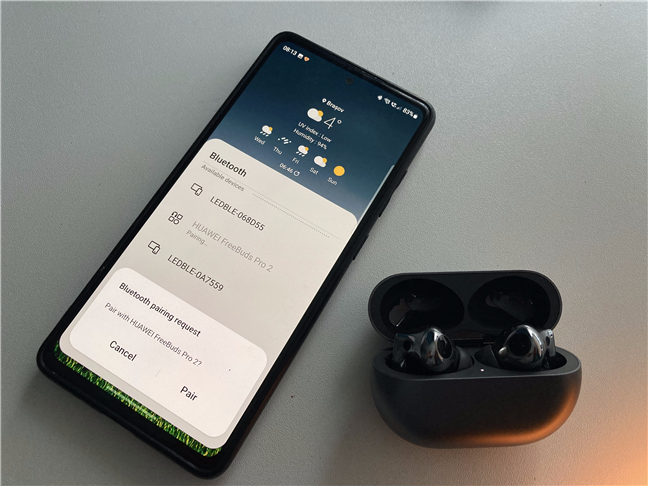
หูฟังจับคู่บลูทูธกับสมาร์ทโฟน Samsung Galaxy
หลังจากสร้างสายการสื่อสารแล้ว ข้อมูลสามารถส่งได้มากกว่า 79 ความถี่วิทยุที่แตกต่างกันภายในย่านความถี่ 2.4 GHz ในตอนแรก อุปกรณ์ที่ใช้ Bluetooth จะสุ่มเลือกความถี่เหล่านี้เพียงความถี่เดียว เมื่อทำการเชื่อมต่อแล้ว อุปกรณ์จะกระโดดจากความถี่หนึ่งไปยังอีกความถี่หนึ่งหลายครั้งทุกวินาที
มีบลูทูธประเภทใดบ้าง ช่วงของบลูทูธคืออะไร
วิทยุบลูทูธมีสี่ประเภทหลัก: ตั้งแต่คลาส 1 ถึงคลาส 4:
Class 1 บลูทูธใช้ในสภาพแวดล้อมอุตสาหกรรม ให้ช่วงสูงสุด 100 เมตร (328 ฟุต) แต่ใช้พลังงานไฟฟ้าค่อนข้างน้อย-100 mW Class 2 เป็นบลูทูธที่ใช้บ่อยที่สุด โดยเฉพาะในอุปกรณ์เคลื่อนที่ เนื่องจากใช้พลังงานเพียง 2.5 mW และให้ช่วงสูงสุด 10 เมตร (33 ฟุต) Class 3 ใช้พลังงาน 1 mW และให้ช่วงเพียง 1 เมตร (3.3 ฟุต) Class 4 สามารถใช้พลังงานได้สูงสุด 0.5 mW และมีช่วงน้อยกว่า 0.5 เมตร (1.64 ฟุต)
บลูทูธใช้กับอุปกรณ์ใดบ้าง
เทคโนโลยีบลูทูธใช้ในอุปกรณ์ประเภทต่างๆ มากมาย อุปกรณ์บางอย่างที่มีชิปวิทยุ Bluetooth นั้นไม่ได้ใกล้เคียงกับสิ่งที่เราคิดว่ารองรับ Bluetooth ด้วยซ้ำ
ในบรรดาอุปกรณ์ประเภทอื่นๆ คุณจะพบบลูทูธใน:
สมาร์ทโฟน -การใช้บลูทูธโดยทั่วไปคือการอนุญาตให้สมาร์ทโฟนสื่อสารระหว่างกัน กับคอมพิวเตอร์ และอุปกรณ์อื่นๆ เช่น ชุดหูฟังหรือลำโพงแบบพกพา คอมพิวเตอร์ แล็ปท็อป และแท็บเล็ต -แท็บเล็ตและโน้ตบุ๊กจำนวนมาก รวมทั้งคอมพิวเตอร์เดสก์ท็อปจำนวนมาก มีชิปวิทยุ Bluetooth คุณสามารถใช้เพื่อเชื่อมต่อคีย์บอร์ดเคลื่อนที่ เมาส์ หูฟังไร้สาย และอุปกรณ์อื่นๆ เกมคอนโซล -บลูทูธสามารถพบได้บนคอนโซลเกม ตัวอย่างเช่น Nintendo Wii และคอนโทรลเลอร์ Sony PlayStation เชื่อมโยงกับคอนโซลที่เกี่ยวข้องผ่าน Bluetooth อุปกรณ์อื่นๆ -บลูทูธยังสามารถใช้กับระบบความบันเทิงภายในบ้านแบบไร้สาย ระบบเครื่องเสียงรถยนต์ และอุปกรณ์ด้านสุขภาพส่วนบุคคล เช่น เครื่องวัดอัตราการเต้นของหัวใจ รองเท้าฝึกซ้อม Nike+ เป็นต้น 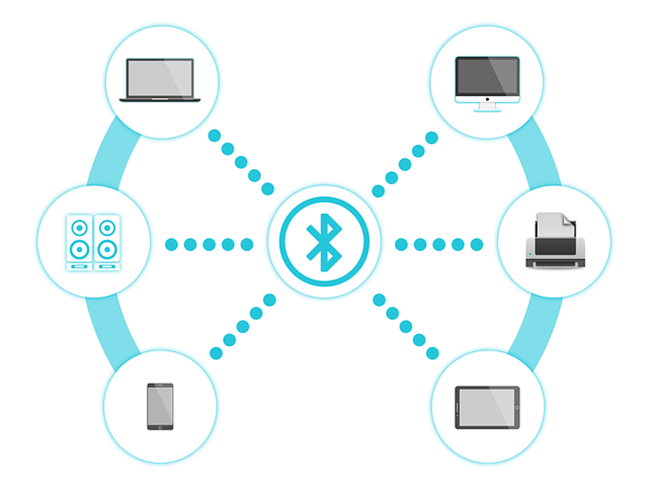
อุปกรณ์ที่ใช้เทคโนโลยีบลูทูธ
เวอร์ชันของ บลูทูธมีมาตรฐานหรือไม่
ข้อกำหนดบลูทูธจะเปลี่ยนไปตามกาลเวลา รับพลังและฟีเจอร์ใหม่ๆ และปรับให้เข้ากับความต้องการที่ทันสมัย อย่างไรก็ตาม เวอร์ชันบลูทูธได้รับการปรับให้เป็นมาตรฐานที่สร้างโดย Bluetooth Special Interest Group (SIG) ซึ่งเป็นพันธมิตรของบริษัทกว่า 30,000 แห่งทั่วโลกที่เราพูดคุยกัน ในบทความนี้ ในขณะนี้ มี Bluetooth เวอร์ชันหลักห้าเวอร์ชัน:
Bluetooth 1 -ในตอนแรกมีปัญหามากมาย แต่การทำซ้ำในภายหลัง Bluetooth 1.1 และ Bluetooth 1.2 ได้แก้ไขปัญหาหลายอย่าง ความเร็วในการรับส่งข้อมูลที่เร็วที่สุดที่คุณสามารถทำได้คือ 721 kbit/s บลูทูธ 2-เปิดตัวในปี 2547 และสามารถส่งข้อมูลได้สูงถึง 2.1 Mbit/s เมื่อวันที่ 26 กรกฎาคม 2550 บลูทูธ 2.1 ปรากฏขึ้น ให้ความปลอดภัยที่ดีขึ้นและประสบการณ์การจับคู่ที่เหนือกว่า บลูทูธ 3-เปิดตัวเมื่อวันที่ 21 เมษายน 2009 และรับประกันความเร็วในการถ่ายโอนข้อมูลตามทฤษฎีสูงสุด 24 Mbit/s บลูทูธ 3 ยังคงพบได้ในสมาร์ทโฟนระดับล่างและอุปกรณ์บลูทูธบางรุ่น บลูทูธ 4-มาตรฐานบลูทูธที่ใช้กันทั่วไปในอุปกรณ์ปัจจุบันคือบลูทูธ 4.0 เป็นการปรับปรุงมากกว่า Bluetooth 3.0 ทำให้สิ้นเปลืองพลังงานน้อยลงในขณะที่ยังคงความเร็วการถ่ายโอนเท่าเดิม ได้รับการรับรองเมื่อวันที่ 30 มิถุนายน 2010 ปัจจุบัน อุปกรณ์ส่วนใหญ่ในตลาดยังคงใช้เวอร์ชันนี้หรือการอัปเดตอย่างใดอย่างหนึ่งต่อไปนี้: Bluetooth 4.1 หรือ Bluetooth 4.2 Bluetooth 4.1 ออกมาเมื่อวันที่ 4 ธันวาคม 2013 โดยได้เพิ่มการรองรับ 4G LTE ร่วมกัน ซึ่งหมายความว่าการส่งสัญญาณ Bluetooth จะไม่รบกวนเทคโนโลยีไร้สายอื่นๆ อีกต่อไป Bluetooth 4.2 เปิดตัวเมื่อวันที่ 2 ธันวาคม 2014 และมาพร้อมกับคุณสมบัติใหม่ที่ออกแบบมาสำหรับ Internet of Things โดยเฉพาะ เช่น ความปลอดภัยที่ดีขึ้นและการเชื่อมต่ออินเทอร์เน็ต (เซ็นเซอร์อัจฉริยะหรืออุปกรณ์ที่ใช้ Bluetooth 4.2 สามารถส่งและรับได้ ข้อมูลทางอินเทอร์เน็ต) บลูทูธ 5-มาตรฐานบลูทูธล่าสุดจนถึงปัจจุบัน Bluetooth 5 เปิดตัวเมื่อวันที่ 16 มิถุนายน 2016 และเช่นเดียวกับ Bluetooth 4.2 ที่เน้นไปที่การเพิ่มคุณสมบัติใหม่ที่ออกแบบมาสำหรับ Internet of Things เป็นหลัก ยิ่งไปกว่านั้น ยังทำให้การเชื่อมต่อ Bluetooth ใช้พลังงานน้อยลงในขณะที่เพิ่มความเร็วและขยายช่วง อุปกรณ์ที่มี Bluetooth 5 ในทางทฤษฎีสามารถถ่ายโอนข้อมูลได้สูงสุด 2 Mbps ในการระเบิดและในระยะทางสูงสุด 800 ฟุต (240 เมตร) ไม่กี่ปีต่อมา การอัปเดตบลูทูธ 5.1, 5.2 และ 5.3 ก็ได้รับการเผยแพร่ โดยเพิ่มคุณสมบัติใหม่ เช่น การเริ่มต้นการเชื่อมต่อที่เร็วขึ้นและ LE Audio (เสียงพลังงานต่ำ) Bluetooth 5.1 และ 5.2 ออกมาในปี 2019 ในวันที่ 21 มกราคมและ 31 ธันวาคม ในขณะที่ Bluetooth 5.3 เผยแพร่ในวันที่ 13 กรกฎาคม 2021
Wi-Fi กับ Bluetooth ต่างกันอย่างไร
ทั้ง Wi-Fi และ Bluetooth เป็นวิธีการถ่ายโอนข้อมูลแบบไร้สาย อย่างไรก็ตาม ความแตกต่างระหว่างทั้งสองมีนัยสำคัญ:
บลูทูธได้รับการออกแบบมาเพื่อให้อุปกรณ์สื่อสารแบบไร้สายในระยะทางสั้นๆ (ประมาณ 10 เมตร) ในทางตรงกันข้าม Wi-Fi อนุญาตให้มีช่วงที่กว้างกว่ามาก (หลายสิบถึงหลายร้อยเมตร) อุปกรณ์ที่สามารถเชื่อมต่อผ่าน Bluetooth พร้อมกันมีจำกัด Wi-Fi อนุญาตให้มีอุปกรณ์ที่เชื่อมต่อพร้อมกันจำนวนมากขึ้นมาก อุปกรณ์สองเครื่องสามารถเชื่อมต่อผ่าน Bluetooth ได้โดยตรงด้วยวิธีง่ายๆ เมื่อพูดถึง Wi-Fi คุณมักจะต้องใช้อุปกรณ์ตัวที่สาม เช่น เราเตอร์ไร้สายหรือจุดเชื่อมต่อไร้สาย เพื่อทำเช่นเดียวกัน บลูทูธต้องใช้พลังงานเพียงเล็กน้อยในการทำงาน ประโยชน์เพิ่มเติมของ Wi-Fi เช่น ความครอบคลุมและความเร็วการถ่ายโอนข้อมูลที่สูงขึ้น ส่งผลให้สิ้นเปลืองพลังงานมากขึ้น โปรโตคอลความปลอดภัย Bluetooth นั้นไม่ล้ำหน้าเท่าที่มีใน Wi-Fi
ข้อเสียของบลูทูธคืออะไร
ตอนนี้คุณอาจเข้าใจแล้วว่าบลูทูธเป็นรูปแบบหนึ่งของการสื่อสารไร้สายระหว่างอุปกรณ์ และการใช้บลูทูธก็มีข้อเสียอยู่บ้าง สิ่งที่โดดเด่นที่สุดมีดังนี้:
บลูทูธอนุญาตให้มีการสื่อสารระยะสั้นระหว่างอุปกรณ์เท่านั้น แบนด์วิดท์ที่เสนอโดยการเชื่อมต่อ Bluetooth นั้นมีความปลอดภัย Bluetooth ต่ำนั้นไม่ดีนัก และ Wi-Fi มีความปลอดภัยมากกว่าในบางครั้ง เหตุผลที่ชัดเจน Bluetooth เวอร์ชันต่างๆ อาจใช้งานร่วมกันไม่ได้ (เช่น อุปกรณ์ที่มี Bluetooth 5 อาจไม่สามารถเชื่อมต่อกับอุปกรณ์ Bluetooth 3)
ควรเปิดบลูทูธไว้ตลอดเวลาหรือไม่
คำตอบสำหรับคำถามนี้ค่อนข้างหลากหลายในความคิดของเรา ทั้งหมดขึ้นอยู่กับว่าคุณเปิดบลูทูธไว้อย่างถาวรบนอุปกรณ์ที่เสียบปลั๊กไฟหรืออุปกรณ์ที่ใช้แบตเตอรี่ ทำไมถึงเป็นอย่างนั้น? ตราบใดที่เปิดใช้งาน Bluetooth บนอุปกรณ์ของคุณ อุปกรณ์จะสแกนหาอุปกรณ์ที่รองรับ Bluetooth อื่น ๆ อย่างต่อเนื่องเพื่อเชื่อมต่อ นั่นหมายความว่าชิป Bluetooth ในอุปกรณ์ของคุณดึงพลังงานไฟฟ้าอย่างถาวรเพื่อให้ทำงาน นั่นไม่ใช่ปัญหาหากอุปกรณ์ของคุณเสียบเข้ากับเต้ารับไฟฟ้า อย่างไรก็ตาม การทำให้บลูทูธทำงานบนอุปกรณ์ที่ใช้แบตเตอรี่ เช่น สมาร์ทโฟนหรือแท็บเล็ต จะทำให้แบตเตอรี่หมดเร็วขึ้นเล็กน้อย
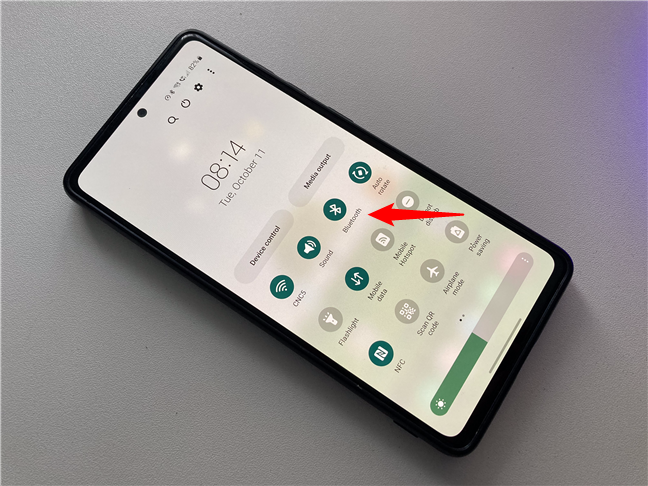
คุณควรเปิด Bluetooth ทิ้งไว้หรือไม่
นอกจากนี้ Bluetooth ไม่ได้ยอดเยี่ยมในแง่ของความปลอดภัย ทุกครั้งที่คุณเปิดมัน คุณเสี่ยงที่จะถูกแฮ็ก โดยสรุป เราไม่แนะนำให้เปิดบลูทูธไว้ตลอดเวลา หากคุณไม่ได้ใช้งานอยู่ ควรปิดบลูทูธ
พีซีของฉันมีบลูทูธหรือไม่
คุณสงสัยหรือไม่ว่าพีซีของคุณมีบลูทูธหรือไม่ การค้นหาเป็นเรื่องง่าย และมีหลายวิธีที่จะทำ:
วิธีที่รวดเร็วในการตรวจสอบว่าพีซีของคุณมีบลูทูธหรือไม่ โดยการพยายามเปิดใช้งาน ใน Windows 10 หรือ Windows 11 คุณสามารถทำได้อย่างรวดเร็วจาก Action Center หรือแอปการตั้งค่า เราครอบคลุมขั้นตอนทั้งหมดในคู่มือนี้: วิธีเปิด Bluetooth บน Windows: 5 วิธี
วิธีอื่นในการตรวจสอบว่าพีซีของคุณมี Bluetooth หรือไม่ คือการตรวจสอบว่าชิปดังกล่าวมีอยู่ในตัวจัดการอุปกรณ์หรือไม่ เปิด Device Manager และค้นหารายการที่เรียกว่า Bluetooth หากพบ แสดงว่าพีซีของคุณมีบลูทูธ
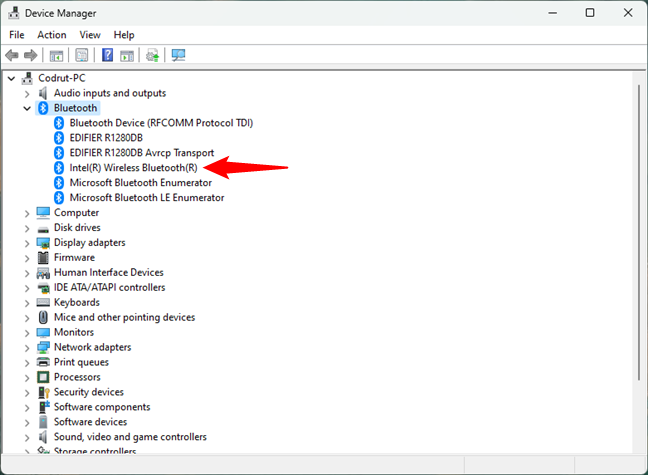
ชิปบลูทูธที่แสดงอยู่ในตัวจัดการอุปกรณ์ใน Windows 11
จะรับบลูทูธบนพีซีได้อย่างไร
บลูทูธมีอยู่ในสมาร์ทโฟนและแท็บเล็ตเกือบทุกรุ่น. นอกจากนี้ยังพบได้ในแล็ปท็อปที่ทันสมัยที่สุด อย่างไรก็ตาม ในคอมพิวเตอร์เดสก์ท็อป ชิป Bluetooth นั้นไม่สามารถพบได้ทั่วไป คุณต้องการทราบวิธีรับ Bluetooth บนพีซีของคุณหรือไม่? คุณครูของคุณขอให้คุณ “อธิบายสามวิธีที่คอมพิวเตอร์สามารถเปิดใช้งาน Bluetooth ได้” หรือไม่ นี่คือคำตอบทั้งหมด:
หากพีซีหรืออุปกรณ์ของคุณไม่มี Bluetooth คุณสามารถทำให้เป็น Bluetooth ได้-เปิดใช้งานโดยใช้วิธีใดวิธีหนึ่งต่อไปนี้:
ซื้ออะแดปเตอร์ Bluetooth USB และเสียบเข้ากับพอร์ต USB ฟรีบนพีซีหรืออุปกรณ์ของคุณ โดยปกติชิป Bluetooth จะติดตั้งอยู่ในการ์ด Wi-Fi PCI คุณจึงสามารถซื้ออะแดปเตอร์ไร้สายได้ และติดตั้งบนเดสก์ท็อปพีซีหรือแล็ปท็อป แม้ว่าในปัจจุบันจะหายาก คุณสามารถซื้อโมดูล Wi-Fi + Bluetooth ExpressCard ที่สามารถติดตั้งบนโน้ตบุ๊กรุ่นเก่าบางรุ่นได้หากรองรับโมดูลดังกล่าว
จากทั้งสามตัวเลือก วิธีทั่วไปในการสร้างพีซีที่เปิดใช้งาน Bluetooth คือการใช้อะแดปเตอร์ Bluetooth USB อะแดปเตอร์ดังกล่าวมีอยู่ในร้านค้าเทคโนโลยีเกือบทุกแห่ง รวมถึง Amazon

อะแดปเตอร์ Bluetooth USB สำหรับพีซี
เมื่อซื้อ Bluetoot h USB dongle โปรดใส่ใจกับเวอร์ชัน Bluetooth ที่รองรับ คุณควรได้รับอุปกรณ์ที่ใช้งานได้กับ Bluetooth 4 เป็นอย่างน้อย โดยเฉพาะ Bluetooth 5 อะแดปเตอร์ USB ที่ราคาถูกกว่าจะรองรับเฉพาะ Bluetooth เวอร์ชัน 3 หรือ 2.1 เท่านั้น ไม่ใช่เวอร์ชันที่ใหม่กว่า อะแดปเตอร์ที่มีราคาแพงกว่ามักจะให้การสนับสนุนสำหรับเวอร์ชันล่าสุด
ต่อไปนี้คือคำแนะนำบางประการที่จะช่วยให้คุณเริ่มต้นในการค้นหาอะแดปเตอร์ Bluetooth USB: อะแดปเตอร์ Bluetooth USB TP-Link สำหรับพีซี และ ASUS USB-BT500 อะแดปเตอร์ Bluetooth 5.0 USB
การติดตั้งอุปกรณ์ดังกล่าวโดยทั่วไปเป็นประสบการณ์แบบพลักแอนด์เพลย์ Windows ตรวจพบอะแดปเตอร์ Bluetooth USB และติดตั้งไดรเวอร์โดยอัตโนมัติ จากนั้นคุณสามารถเริ่มใช้อุปกรณ์ได้ หากไม่เป็นเช่นนั้น คุณต้องมองหาแผ่นดิสก์การติดตั้งที่มาพร้อมกับอุปกรณ์หรือค้นหาไดรเวอร์บนเว็บไซต์ของผู้ผลิต
เมื่อติดตั้ง Bluetooth และทำงานบนคอมพิวเตอร์ของคุณแล้ว คุณจะเห็นไอคอนสีน้ำเงิน ในพื้นที่แจ้งเตือนบนแถบงานของคุณ บลูทูธควรใช้งานได้ในการดำเนินการด่วนและในแอปการตั้งค่า
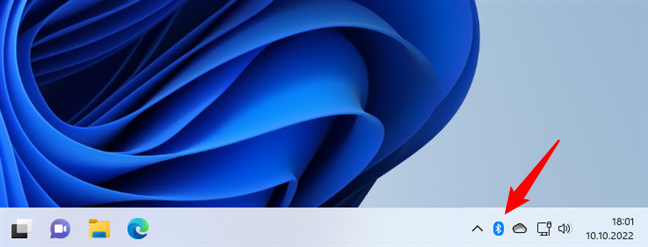
ไอคอนบลูทูธที่แสดงในทาสก์บาร์ของ Windows 11
หากไม่มีอยู่ แสดงว่าการติดตั้งทำงานไม่ถูกต้องหรือคุณไม่มีอุปกรณ์บลูทูธ
คุณต้องการเรียนรู้เพิ่มเติมเกี่ยวกับบลูทูธและการใช้งาน (อ่านเพิ่มเติม) หรือไม่
เรามีบทแนะนำมากมายบนเว็บไซต์ของเราเพื่อเรียนรู้เพิ่มเติมเกี่ยวกับบลูทูธและวิธีใช้เทคโนโลยีนี้ในการถ่ายโอน ข้อมูลระหว่างอุปกรณ์ คุณสามารถเข้าถึงได้โดยตรงโดยใช้ลิงก์เหล่านี้:
ถัดไป หากคุณต้องการเรียนรู้เพิ่มเติมเกี่ยวกับ Bluetooth โดยทั่วไป ข้อมูลจำเพาะโดยละเอียด และการใช้งาน เว็บไซต์นี้สร้างโดย Bluetooth Special Interest Group (SIG) ให้ข้อมูลที่เป็นประโยชน์: เว็บไซต์เทคโนโลยีบลูทูธ
บลูทูธมีชีวิตขึ้นมาได้อย่างไร (สั้นๆ ประวัติศาสตร์)
Bluetooth ถูกคิดค้นโดยบริษัทสวีเดน Ericsson ในปี 1994 ตั้งแต่ปี 1998 มาตรฐานได้รับการจัดการโดย Bluetooth Special Interest Group (SIG) ซึ่งเป็นหน่วยงานที่ดูแลการพัฒนามาตรฐาน Bluetooth และการออกใบอนุญาต ของเทคโนโลยีบลูทูธและเครื่องหมายการค้าแก่ผู้ผลิต

Bluetooth Special Interest Group
องค์กร Bluetooth Special Interest Group (SIG) มุ่งเน้นการพัฒนามาตรฐาน ออกแบบเวอร์ชันใหม่ ปรับปรุง s ข้อกำหนดและการปกป้องเครื่องหมายการค้า Bluetooth Bluetooth SIG ไม่ได้ผลิตหรือจำหน่ายผลิตภัณฑ์ที่ใช้ Bluetooth สิ่งนี้ถูกจัดการโดยบริษัทต่างๆ ที่เป็นส่วนหนึ่งของกลุ่ม
หากบริษัทสนใจที่จะออกใบอนุญาตเทคโนโลยีบลูทูธ บริษัทนั้นจะต้องเป็นสมาชิกของ Bluetooth SIG นอกจากนี้ยังเกี่ยวข้องกับกระบวนการรับรองที่เข้มงวดอีกด้วย
“Bluetooth”เป็นชื่อรหัสขององค์กร SIG เมื่อก่อตั้งขึ้นครั้งแรก โดยได้รับแรงบันดาลใจจากกษัตริย์ Harald Blåtand แห่งเดนมาร์กในศตวรรษที่ 10 หรือ Harold Bluetooth ใน อังกฤษ พระองค์ทรงเป็นกษัตริย์องค์แรกที่รวมกลุ่มสงครามในส่วนของนอร์เวย์ สวีเดน และเดนมาร์ก หากคุณต้องการเรียนรู้เพิ่มเติมเกี่ยวกับพระองค์และพระราชกิจของพระองค์ คุณควรตรวจสอบรายการ Wikipedia ของเขา: Harald “Bluetooth”Gormsson

Harald Bluetooth Gormsson
คุณใช้บลูทูธอย่างไร
ก่อนปิดบทแนะนำนี้ เราอยากรู้ว่าคุณใช้บลูทูธในคอมพิวเตอร์และอุปกรณ์ของคุณอย่างไร คุณเชื่อมต่ออุปกรณ์ Bluetooth เช่น ลำโพงแบบพกพาหรือชุดหูฟังกับแล็ปท็อปหรือสมาร์ทโฟนของคุณหรือไม่? แสดงความคิดเห็นด้านล่าง แล้วมาพูดถึงบลูทูธและวิธีใช้เทคโนโลยีนี้กันเถอะ